Reklama
Twoje dane to Ty. Niezależnie od tego, czy jest to zbiór zdjęć, które zrobiłeś, zdjęć, które opracowałeś, raportów, które napisałeś, historii, które wymyśliłeś, czy muzyki, którą zebrałeś lub skomponowałeś, opowiada historię. W połączeniu z informacjami, które mogą Cię zidentyfikować - niezależnie od tego, czy znajdują się one na przedniej stronie koperty, czy też są ujawniane na podstawie metadanych plików, nad którymi pracowałeś - osoby o złych zamiarach mogą dowiedzieć się o Tobie znacznie więcej niż Ty lubić.
Być może więcej o tobie, niż wiesz, jest publicznie.
Zebraliśmy te wskazówki dotyczące ochrony danych, aby pomóc Ci zrozumieć bezpieczeństwo i prywatność danych przechowywanych na Twoim komputerze.
Tworzenie kopii zapasowej danych

Być może najczęściej pomijaną wskazówką dotyczącą ochrony danych jest zapewnienie kopii zapasowej danych. Najlepiej byłoby, gdyby było to oddzielne urządzenie, być może dysk sieciowy, zewnętrzny lub wymienny dysk twardy, a nawet chmura. Ale powinieneś również upewnić się, że wiesz, gdzie są Twoje dane. W końcu, jeśli nie wiesz, że masz kolekcję pobrań w folderze tymczasowym lub załączniki wiadomości e-mail przechowywane w skrzynce pocztowej na dysku twardym, nie będziesz w stanie wykonać ich kopii zapasowej.
Celem tworzenia kopii zapasowej jest posiadanie kopii najważniejszych danych w przypadku uszkodzenia lub kradzieży komputera. Kopie zapasowe przechowywane na nośnikach zewnętrznych lub wymiennych powinny być zablokowane i idealnie zaszyfrowane.
Szyfruj swoje wrażliwe dane w przenośnych plikach
Szyfrowanie danych staje się coraz ważniejsze, ale na szczęście łatwiej jest zdobyć narzędzia do szyfrowania danych. Systemy operacyjne dla komputerów stacjonarnych są dostarczane z rodzimymi narzędziami do szyfrowania, dzięki czemu najbardziej wrażliwe dane są nieczytelne dla złodziei.
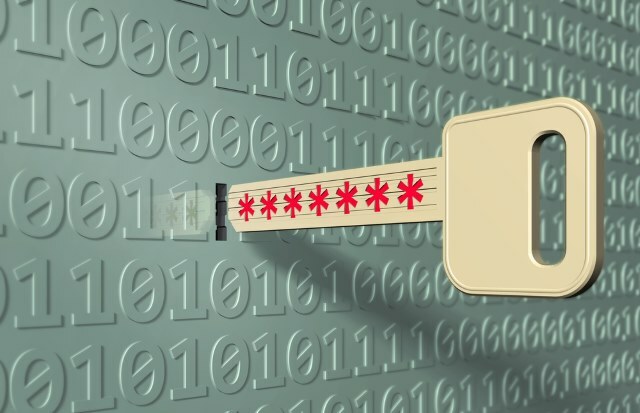
W przeszłości do tego zadania zalecamy TrueCrypt, ale jak zapewne wiesz, to oprogramowanie jest teraz porzucone. Jak więc teraz zaszyfrować swoje dane?
Najlepszą odpowiedzią jest zastosowanie natywnego narzędzia szyfrującego systemu operacyjnego. Na przykład, Użytkownicy systemu Windows mogą korzystać z funkcji BitLocker Bezpłatna wojskowa prywatność twoich plików: jak działa Bitlocker [Windows]Czy słyszałeś kiedyś ten cytat o próbie wyjaśnienia mrówce telewizji? Nie nazywam cię mrówką, mimo że jesteś pracowity i lubisz od czasu do czasu łyk mleka mszyc. Co... Czytaj więcej do szyfrowania woluminu o wielkości co najmniej 100 MB. Szyfrując dysk flash USB z najważniejszymi danymi, masz przenośne, szyfrowane urządzenie magazynujące, do którego masz dostęp na innym komputerze z systemem Windows 7 lub 8, na który się logujesz.
Użytkownicy komputerów Mac powinni śledzić nasz poprzedni przewodnik OS X dotyczący szyfrowania folderów Jak zabezpieczyć i zaszyfrować dane w razie kradzieży laptopa [Mac] Czytaj więcej , używając urządzenia flash USB zamiast wewnętrznego dysku twardego.
Tymczasem użytkownicy Linuksa mogą korzystać z różnych narzędzi szyfrujących, natywnych lub zewnętrznych, różniących się w zależności od wybranej dystrybucji. Na przykład Ubuntu ma narzędzie Linux Unified Key Setup, które umożliwia szyfrowanie danych na urządzeniu flash USB w narzędziu Disk Utility.
Pamiętaj, aby bezpiecznie usunąć poufne pliki
Usuwanie plików, których nie chcesz, usuwa je z systemu operacyjnego, ale nie usuwa ich z dysku twardego. W przypadku standardowego usuwania część dysku twardego, na której przechowywane są dane, jest oznaczona jako dostępna, co oznacza, że można ją odzyskać do momentu zastąpienia sektora dysku twardego.

Standardowe narzędzia do odzyskiwania Co to jest odzyskiwanie danych i jak działa?Jeśli kiedykolwiek doświadczyłeś poważnej utraty danych, prawdopodobnie zastanawiałeś się nad odzyskiwaniem danych - jak to działa? Czytaj więcej może odzyskać utracone dane w kilka minut. Aby potwierdzić, że dane zostały rzeczywiście usunięte, musisz użyć narzędzia innej firmy, które będzie nadpisywać pamięć raz po raz, dopóki danych nie będzie można odzyskać.
Narzędzia natywne i zewnętrzne są dostępne dla użytkowników systemu Windows bezpiecznie usuń ich dyski twarde Jak całkowicie wyczyścić dysk twardyIstnieją dwa sposoby podłączenia dysku twardego. Oto, co musisz wiedzieć, aby zrobić to szybko i łatwo. Czytaj więcej . W systemie Mac OS X Narzędzie dyskowe ma funkcję bezpiecznego usuwania Jak sformatować zewnętrzny dysk twardy bez utraty wszystkiego na nimMartwisz się utratą danych na uszkodzonym dysku twardym? Oto jak ponownie sformatować dysk twardy, aby można było później odzyskać dane. Czytaj więcej wbudowany. Dostępne są trzy narzędzia Użytkownicy systemu Linux, aby bezpiecznie usunąć dane Jak bezpiecznie usunąć i wyczyścić dane [Linux] Czytaj więcej na dyskach twardych.
Niestety Dysków SSD nigdy nie można bezpiecznie usunąć Jak bezpiecznie usuwać pliki z dysku twardego lub dysku SSD w systemie WindowsCzy wiesz, że pliki nigdy nie zostały usunięte? Dlatego można je odzyskać; przez ciebie lub kogoś innego. Jeśli to sprawia, że czujesz się niekomfortowo, dowiedz się, jak bezpiecznie usuwać pliki. Czytaj więcej ponieważ prawdopodobnie zniszczysz dysk. Najlepszym rozwiązaniem jest szyfrowanie wszystkich danych na dysku SSD.
Usuń stare pliki z chmury
Czy korzystasz z Box, Dropbox, Dysku Google lub OneDrive? Gdy synchronizujesz dokumenty i zdjęcia z tymi usługami, zachowują one kopię danych, zapewniając łatwe przywracanie dokumentów, zdjęć, filmów, muzyki i innych.

Na przykład, jeśli wyczyściłeś dysk twardy komputera z systemem Windows, ale korzystałeś z OneDrive, po podpisaniu w systemie Windows 8 lub nowszym z tą samą nazwą użytkownika i hasłem dane zostaną ponownie zsynchronizowane z komputerem.
Dane, które Twoim zdaniem dawno usunięte, mogą znaleźć się z powrotem na twoim komputerze. Jeśli plik był czymś, czego żałowałeś usunąć, nie powinno to stanowić problemu; jeśli plik to dane, które Twoim zdaniem zostały celowo usunięte, z drugiej strony…
Aby zapewnić bezpieczne usunięcie danych, poświęć kilka minut, aby upewnić się, że nie zostały przypadkowo zsynchronizowane z pamięcią w chmurze. Jeśli tak, usuń go.
Wyłącz udostępnianie plików i multimediów
Czy naprawdę musisz udostępnić pliki i dane do udostępniania w sieci domowej?
Jeśli jest to funkcja, z której rzadko korzystasz, warto ją wyłączyć, gdy jej nie potrzebujesz. Słaba sieć domowa (routery bezprzewodowe mogą zostać naruszone przy użyciu domyślnych haseł Czy Twoja domyślna konfiguracja routera sprawia, że jesteś podatny na ataki hakerów i oszustów?Routery rzadko przybywają w bezpiecznym stanie, ale nawet jeśli poświęciłeś dużo czasu na prawidłowe skonfigurowanie routera bezprzewodowego (lub przewodowego), nadal może okazać się słabym łączem. Czytaj więcej , na przykład) wkrótce ujawni informacje stronom trzecim, a pliki przechowywane we współdzielonych folderach sieciowych ułatwią utratę danych atakującym.
Tak jak udostępnianie między komputerami z systemem Windows i Mac OS X w tej samej sieci Łatwe udostępnianie plików między Windows 7, 8 i Mac OS XUdostępnianie plików na różnych platformach wydaje się skomplikowane, ale nie musi tak być. Oto jak zdobyć komputer PC i Mac do udostępniania plików. Czytaj więcej jest proste, podobnie jak wyłączenie udostępniania plików i multimediów. W systemie Windows wszystko, co musisz zrobić, to otworzyć Mój komputer, rozwiń Sieć, wskaż folder, który jest udostępniany, i kliknij prawym przyciskiem myszy, wybierając Przestań udostępniać w menu. W Mac OS X otwórz Dzielenie się panel preferencji i widok Udostępnianie plików. Spojrzeć pod Udostępnione foldery, wybierz katalog, który chcesz udostępnić, i kliknij – przycisk. Instrukcje dla Linuksa różnią się w zależności od dystrybucji, ale ogólnie można je znaleźć w części „Udostępnianie” w menu ustawień środowiska pulpitu.
Wyłączenie udostępniania plików i multimediów „znika” dane dla wścibskich oczu, bez względu na to, czy są to osoby upoważnione do przebywania w sieci, czy osoby, którym udało się uzyskać dostęp jako goście lub intruzi.
Jak dbasz o bezpieczeństwo swoich danych? Jakie kroki podejmujesz w celu zabezpieczenia urządzeń zewnętrznych lub nośników wymiennych? Powiedz nam w komentarzach.
Kredyty obrazkowe: Polecany obraz za pośrednictwem Shutterstock, Tablica kredowa przez Shutterstock, Szyfruj przez Shutterstock, Kasowanie dysku twardego za pomocą Shutterstock, Usuwanie chmury za pomocą Shutterstock
Christian Cawley jest zastępcą redaktora ds. Bezpieczeństwa, Linux, DIY, programowania i technologii. Jest także producentem The Really Useful Podcast i ma duże doświadczenie w obsłudze komputerów stacjonarnych i oprogramowania. Współtwórca magazynu Linux Format, Christian majsterkowicz Raspberry Pi, miłośnik Lego i miłośnik gier retro.


